Best Practices für WPForms: So erstellen Sie das perfekte Formular für Ihre Website
Veröffentlicht: 2024-10-18Suchen Sie nach den besten Möglichkeiten, das perfekte Formular für Ihre Website zu erstellen?
Bei der Erstellung Ihres Formulars gibt es viele Dinge zu beachten. Wie werden Sie den Inhalt gestalten und organisieren? Nutzen Sie die volle Funktionalität des Formulars?
Sie haben viele Möglichkeiten zur Anpassung, aber das bedeutet nicht, dass es kompliziert ist. WPForms bietet alle Tools, mit denen Sie ganz einfach Ihr perfektes Formular erstellen können – und ohne dass Sie etwas davon programmieren müssen. Lass es mich dir zeigen!
Best Practices für WPForms: So erstellen Sie das perfekte Formular für Ihre Website
- 1. Trennblätter und Etiketten
- 2. Feldgrößen
- 3. Benutzerauswahl und KI
- 4. Anpassung der Inhaltsfelder
- 5. Layout- und Repeater-Optionen
- 6. Erforderliche Felder
- 7. Anleitungstext
- 8. Benachrichtigungs-E-Mails
- 9. WPForms-Vorlagen
- 10. Vorschauformular
1. Trennblätter und Etiketten
Fangen wir einfach oben an und arbeiten uns im Formular nach unten vor, ja?
Je nachdem, wie viele Informationen Ihr Formular enthält, möchten Sie es möglicherweise in Abschnitte unterteilen. Der Name, die E-Mail-Adresse und die Telefonnummer Ihres Formularbenutzers können beispielsweise in einem Abschnitt namens „Kontaktdetails“ organisiert werden.
Um diese Struktur zu erstellen, ziehen Sie über das Feld „Abschnittstrenner“ und platzieren Sie es oben in Ihrem Formular.
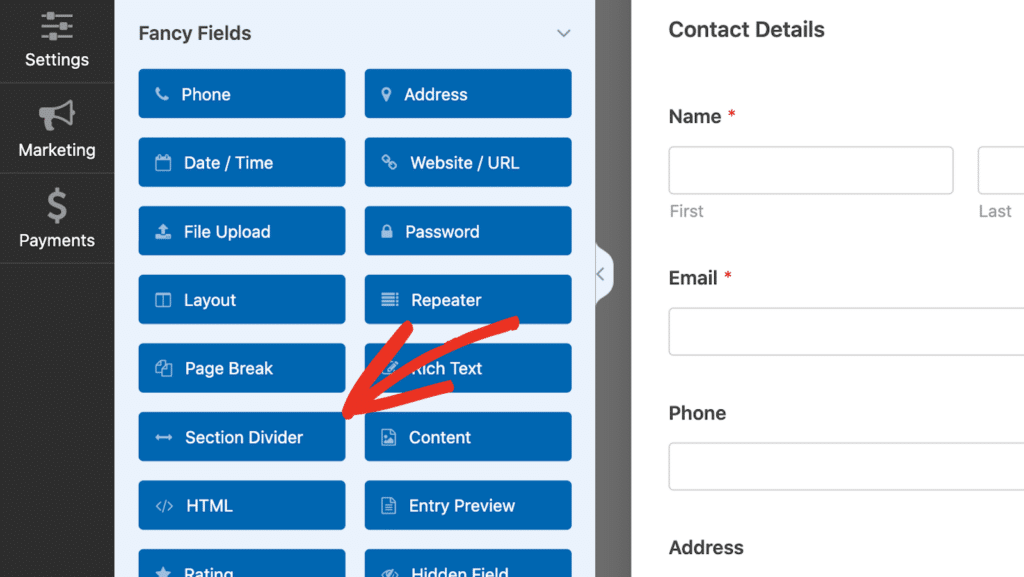
Teilen Sie dann den Rest Ihres Formulars nach Bedarf in Abschnitte auf. Abschnittsteiler sind lediglich eine Möglichkeit, Ihr Formular visuell zu organisieren und den Benutzern das Verdauen der Informationen zu erleichtern. Dies verbessert nicht nur die Benutzerfreundlichkeit des Formulars, sondern erhöht auch die Wahrscheinlichkeit, dass Benutzer das Formular ausfüllen.
Was die Felder selbst betrifft, sollte es selbstverständlich sein, dass die Feldbezeichnung klar, prägnant und informativ sein muss. Vermeiden Sie vage oder zu technische Begriffe – Ihre Benutzer sollten sofort verstehen, welche Informationen angefordert werden.
Erstellen Sie jetzt Ihr WordPress-Formular
2. Feldgrößen
Beim Hinzufügen von Feldern zu Ihrem Formular stellen Sie möglicherweise fest, dass die Größe der meisten Felder geändert werden kann. Felder können klein, mittel oder groß sein, wobei die meisten standardmäßig auf mittel eingestellt sind.
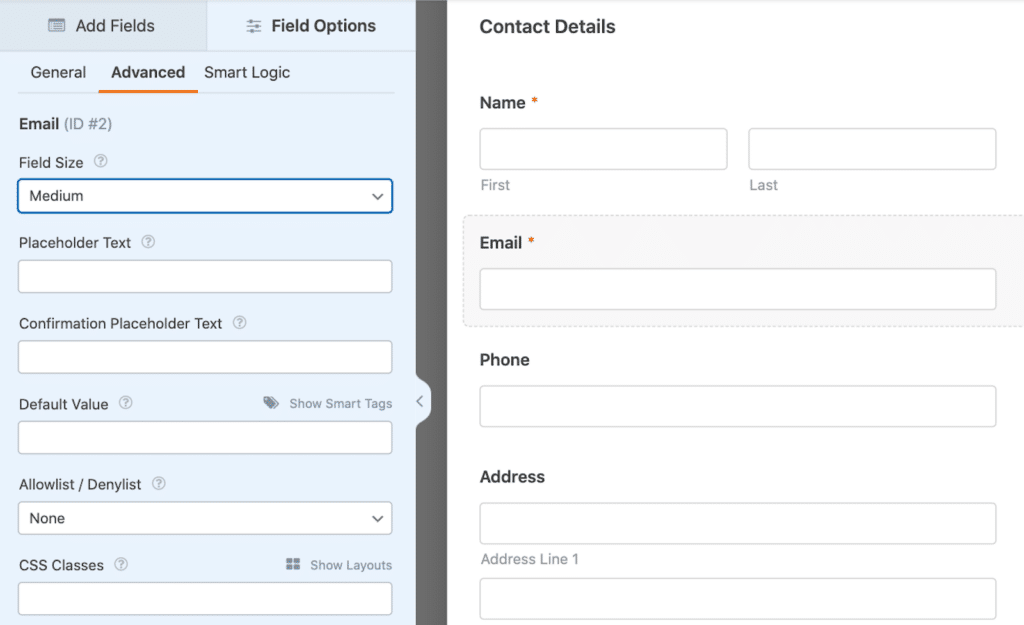
Wenn Sie das Formular auf Ihrer Website einbetten oder in der Vorschau anzeigen, füllen diese mittleren Felder möglicherweise nicht die gesamte Breite Ihres Formulars aus.
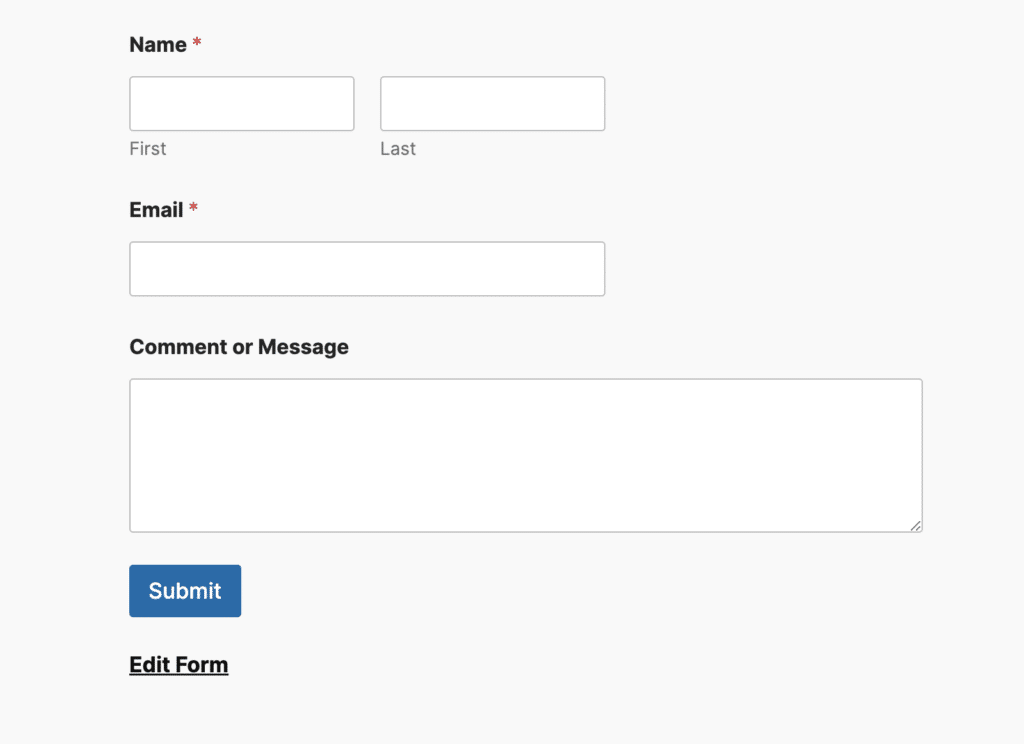
In manchen Fällen macht Ihnen das vielleicht nichts aus, aber wenn Sie möchten, dass sich alle Felder über die gesamte Breite Ihres Formulars erstrecken, können Sie die Feldgröße auf „Groß“ ändern.
3. Benutzerauswahl und KI
Beim Erstellen Ihres Formulars sollten Sie außerdem berücksichtigen, welche Art von Feld Sie Ihrem Formularbenutzer zur Verfügung stellen, aus dem er Antworten auswählen kann.
Möglicherweise möchten Sie, dass alle vorgegebenen Auswahlmöglichkeiten im Voraus mit Kontrollkästchen oder Multiple-Choice-Optionsfeldern angezeigt werden. Sie können aber auch bestimmte Auswahlmöglichkeiten in einer Dropdown-Auswahl beibehalten. Es kommt wirklich nur auf den Zweck des Formulars an.
Glücklicherweise können Sie, sobald Sie sich für das Feld „Benutzerauswahl“ entschieden haben, unsere integrierte KI-Funktion nutzen, die sofort die passenden Auswahlmöglichkeiten für Sie generiert. Angenommen, Sie erstellen ein Terminformular für die Tierpflege und sind sich nicht sicher, welche Haustieroptionen Sie einbeziehen sollen. Sie können die KI veranlassen, sofort Optionen wie „Hund“, „Katze“ oder sogar „Exotische Haustiere“ zu generieren.
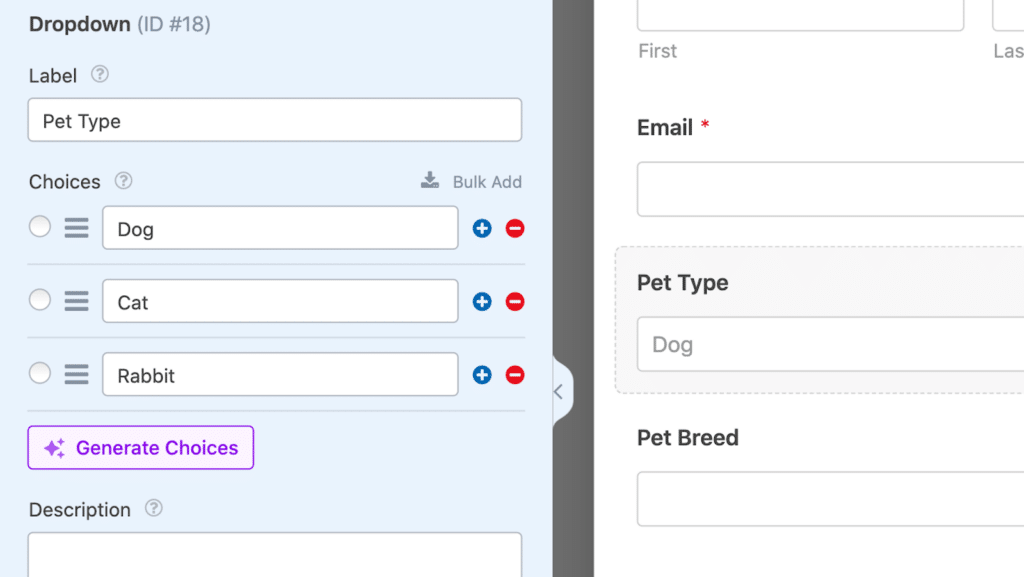
Bedenken Sie jedoch, dass jede KI empfindlich auf die gegebene Aufforderung reagiert. Daher können die Ergebnisse, die es liefert, je nach Eingabeaufforderung variieren.
Persönlich finde ich es bei der Verwendung des KI-Assistenten im Formularersteller am einfachsten, meine Eingabeaufforderung wörtlich zu formulieren. Ich fordere einfach den genauen Datenpunkt für dieses Formular an, z. B. „Formular „Beliebte Haustieroptionen für einen Termin zur Tierpflege““ oder etwas Ähnliches.
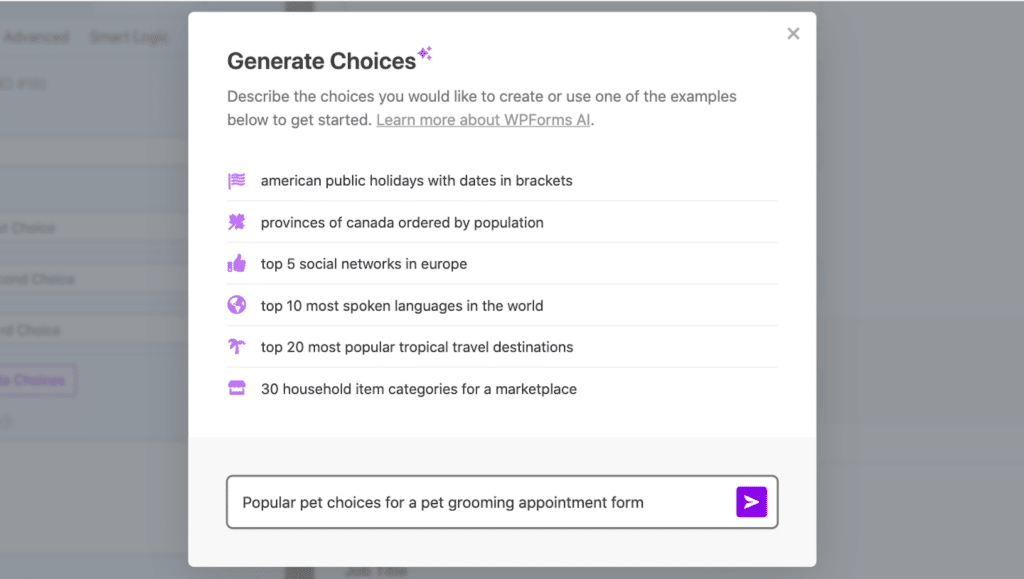
Dies ist eine einfache und sofortige Möglichkeit, sicherzustellen, dass Sie keine Auswahlmöglichkeiten auslassen, aus denen Ihr Formularbenutzer wählen sollte.
4. Anpassung der Inhaltsfelder
Markenkonsistenz ist der Schlüssel, wenn es um das Benutzererlebnis geht. Mit WPForms können Sie Ihr Branding über das Feld „Inhalt“ in Ihre Formulare integrieren. Dazu gehört das Hinzufügen Ihres Logos, die Auswahl von Schriftarten und sogar die Anpassung der Größe und Ausrichtung an die Ästhetik Ihrer Marke.
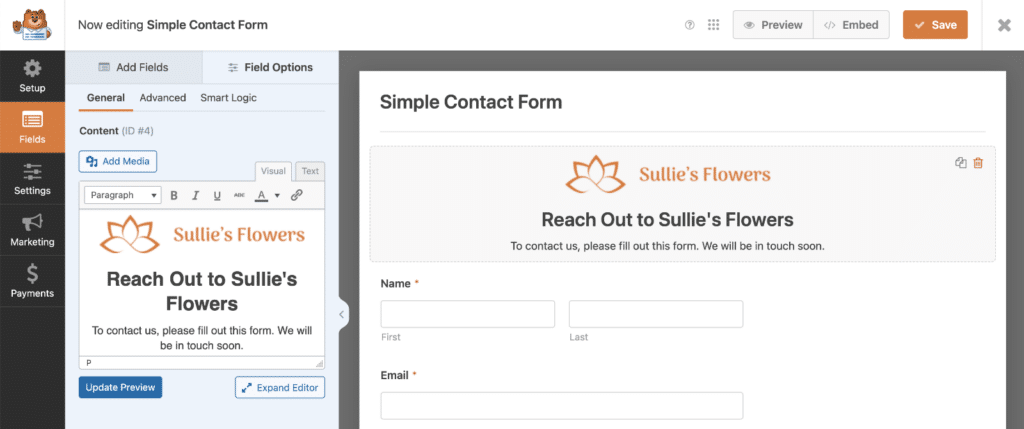
Das Feld „Inhalt“ ist eine flexible Möglichkeit, Informationen zu übermitteln, wichtige Nachrichten hervorzuheben oder Ihr Branding zu präsentieren, ohne von der Funktionalität des Formulars abzulenken. Sie können diesen Platz sogar nutzen, um Werbebanner oder saisonale Nachrichten anzuzeigen.
Wenn Branding ein wichtiger Bestandteil Ihrer eigenen Marketing-Best Practices ist, sollten Sie unbedingt dieses anpassbare Feld nutzen.
Lesen Sie auch : So fügen Sie ein Formular-Header-Bild oder Logo in WordPress hinzu
5. Layout- und Repeater-Optionen
Ähnlich wie bei den Überlegungen zur Feldgröße stehen Ihnen bei Bedarf verschiedene Formularlayouts zur Verfügung.
Ihr Formular kann ein- oder mehrspaltig angelegt sein, wobei letzteres eine ganze Auswahl an Formen und Größen umfasst.
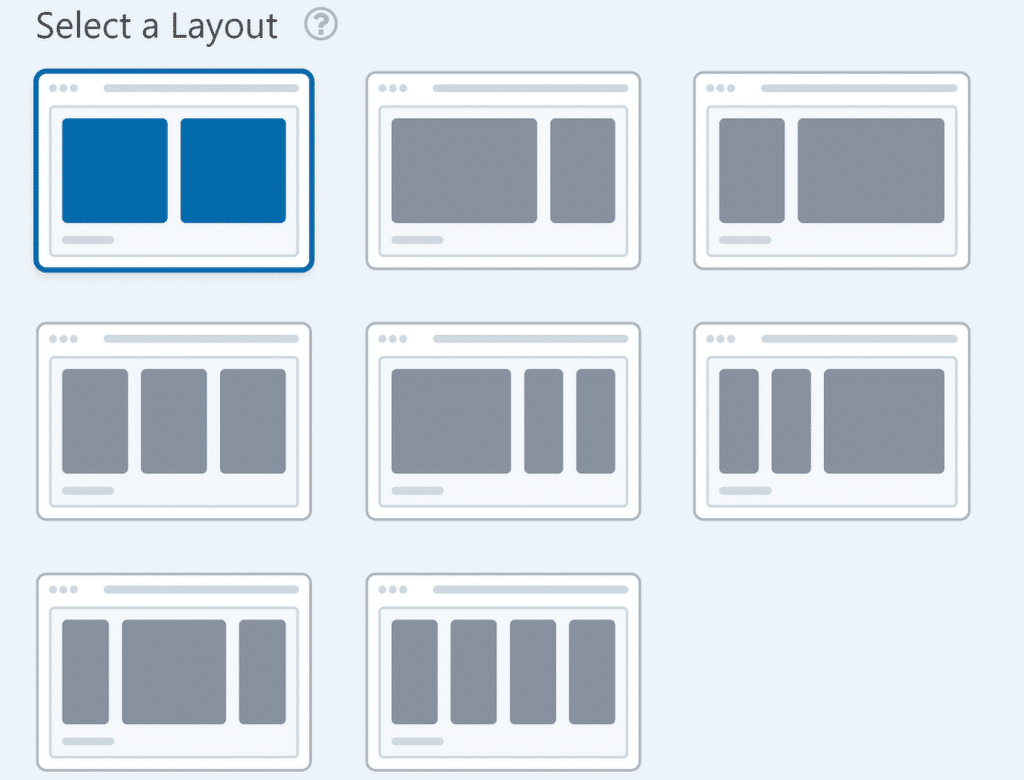
Und aus all den Gründen, aus denen ich meine Felder gerne einheitlich halte, indem ich die Feldgrößen nach Bedarf anpasse, verwende ich auch gerne die Option „Layout“, um Teile meines Formulars in prägnanten Spalten zu halten.
Aber warten Sie, es gibt noch mehr!
Sie haben auch die Option „Repeater-Feld“, um die Dinge organisiert zu halten. Wenn Sie davon ausgehen, dass Ihr Formularbenutzer dieselbe Art von Informationen mehrmals eingibt – beispielsweise Berufserfahrungen in einem Einstellungsformular –, können Sie das Feld „Repeater“ verwenden, um Ihrem Formularbenutzer zu ermöglichen, dieses Feld einfach per Knopfdruck zu wiederholen.
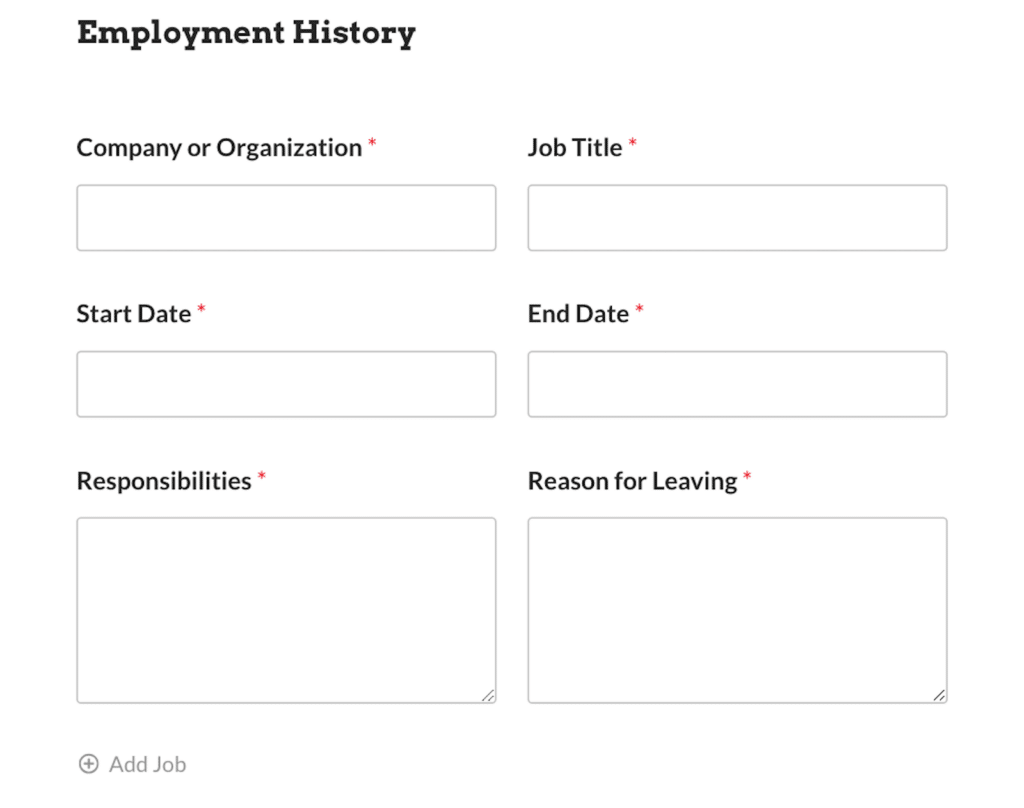
Anstatt Ihr Formular mit leeren Feldern zu überladen und eine Reihe bedingter Logikeinstellungen zu erstellen, um diese auszublenden, können Sie die benötigten Felder einfach in die übergreifende Repeater-Feldzone ziehen. Hier können Sie auswählen, welcher Art von Layout diese wiederholbaren Felder folgen sollen.

Lesen Sie auch: WPForms-Repeater-Feld vs. Layout-Feld mit bedingter Logik
6. Erforderliche Felder
Eine schnelle und einfache Sache, die Sie bei jedem Feld, das Sie Ihrem Formular hinzufügen, im Hinterkopf behalten sollten, ist, ob Sie es für Ihren Benutzer erforderlich machen oder nicht.
In den Feldeinstellungen finden Sie eine Umschaltoption, die dem Feld ein rotes Sternchen verleiht und es zu einem Pflichtfeld macht.
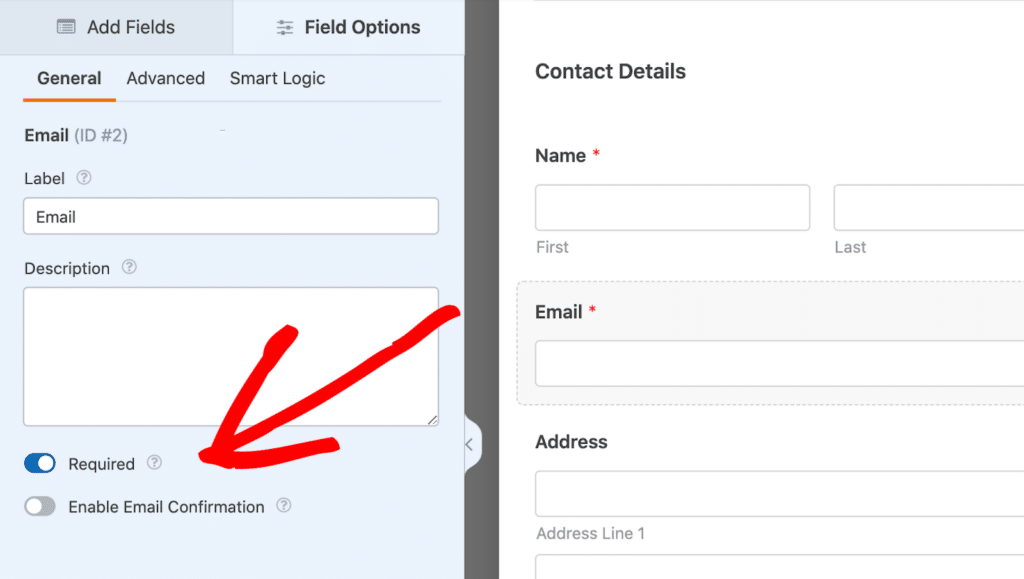
Daher muss Ihr Formularbenutzer das Feld ausfüllen, bevor er das Formular absendet. Ohne diese Pflichtfelder können sie keine Übermittlungen durchführen, und in der Regel ist – zumindest – das E-Mail-Adressfeld ein Pflichtfeld.
7. Anleitungstext
Beim Erstellen Ihres Formulars gibt es verschiedene Möglichkeiten, Anleitungstext einzubinden.
Der Anleitungstext verdeutlicht, nach welchen Informationen Sie fragen, und macht das Ausfüllen des Formulars intuitiver. Dabei kann es sich um ein Beispiel, eine Wegbeschreibung oder andere Informationen handeln.
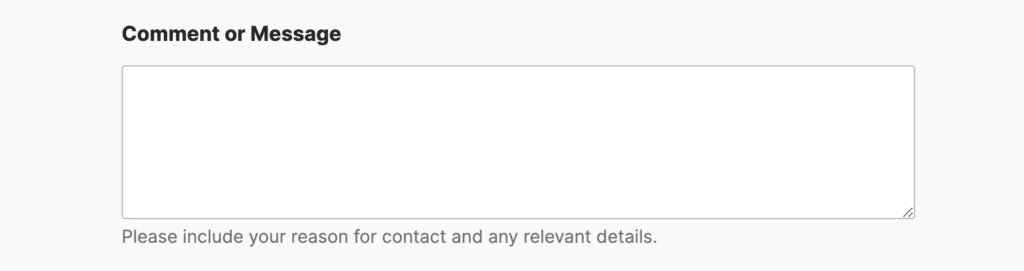
Meiner Erfahrung nach sind die zwei besten Orte, an denen man Anleitungstext einfügen kann, der Platzhalter oder die Beschreibung jedes Feldes. Der Platzhalter wird im Eingabefeld selbst angezeigt, während die Beschreibung direkt darunter steht.
Hier können Sie ein Beispiel für die Informationen angeben, die Sie von Ihrem Formularbenutzer anfordern. Für das E-Mail-Feld könnten Sie also etwas wie „[email protected]“ anzeigen.
Das Gleiche gilt für den Beschreibungsbereich jedes Felds, der sich auch in den Einstellungen jedes Felds befindet.
Bedenken Sie jedoch, dass zu viel Text in Ihrem Formular Ihren Benutzer überfordern kann. Daher ist es am besten, Ihr Formular so sauber wie möglich zu halten.
8. Benachrichtigungs-E-Mails
Ein weiterer Bereich Ihres Formulars, den Sie nicht vergessen sollten, ist die Benachrichtigungs-E-Mail. Dies ist die E-Mail-Nachricht, die Ihr Formularbenutzer erhält, nachdem er ein Formular auf Ihrer Website übermittelt hat. Sie können es wie eine Bestätigung verwenden, dass das Formular übermittelt wurde.
Sie können diese Nachricht direkt im Formular-Builder für jedes Formular anpassen, indem Sie zu Einstellungen » Benachrichtigungen gehen. Sie können die Gelegenheit nutzen, noch stärker mit Ihren Nutzern in Kontakt zu treten und für Ihre Marke zu werben.
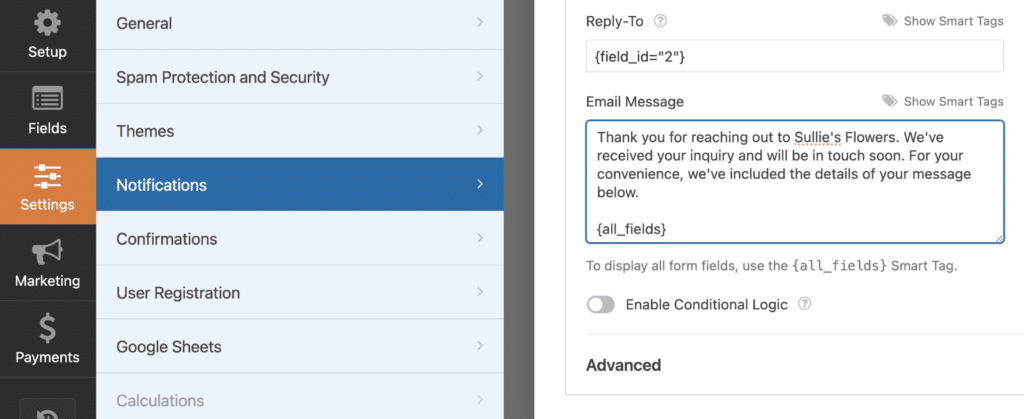
Mit WPForms Smart Tags können Sie ganz einfach Informationen aus der Formularübermittlung in Ihre Benachrichtigungs-E-Mail übernehmen, sodass Sie personalisierte Details hinzufügen können.
Abhängig von der Art des Formulars, das Sie erstellen, können Sie unzählige verschiedene Dinge einbeziehen, wie zum Beispiel:
- Ein einfaches Dankeschön, dass Sie sich für Ihren Newsletter angemeldet haben
- Eine benutzerdefinierte Bestätigungsnachricht für ein Bestellformular
- Gutscheincodes und exklusive Angebote für neue Leads
Die Möglichkeiten sind endlos!
9. WPForms-Vorlagen
Das Beste an allem, was ich hier behandelt habe? Sie können alle diese Best Practices verwenden, um WPForms-Vorlagen anzupassen, in denen viele dieser Funktionen bereits integriert sind.
Wir bieten Tausende von Formularvorlagen in unserer Galerie an, sodass wir möglicherweise das Formular, das Sie suchen, bereits vorgefertigt für Sie haben.
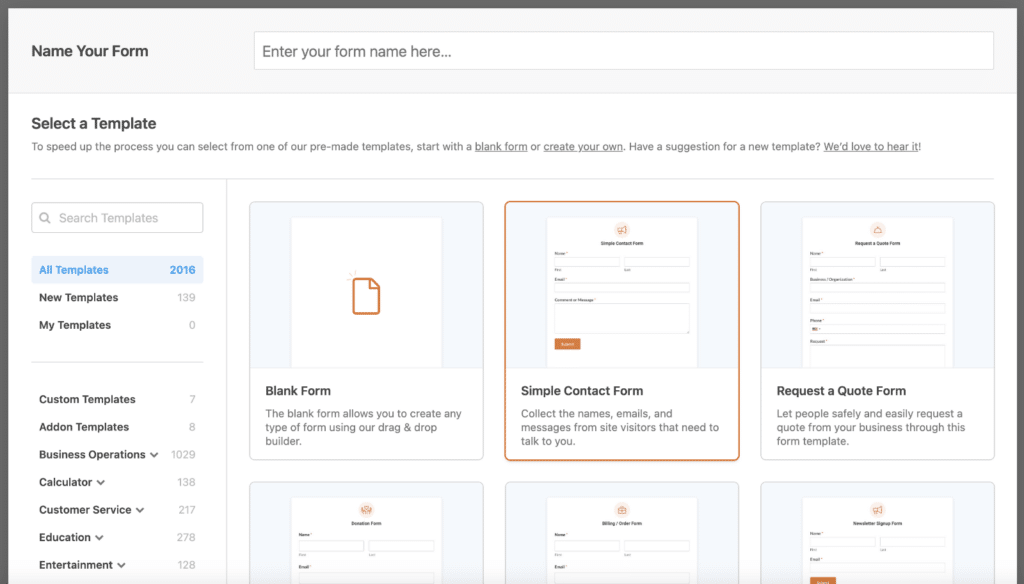
Von einfachen Kontaktformularen bis hin zu komplexeren Anwendungen wie Umfragen oder Zahlungsformularen – WPForms-Vorlagen sind so konzipiert, dass Sie Zeit und Mühe sparen und gleichzeitig garantieren, dass Ihr Formular optimiert ist.
Daher ist es eine gute Idee, mit einer Formularvorlage als Grundlage zu beginnen. Stil- und Organisationsoptionen, notwendige Add-ons, entsprechende Bestätigungsnachrichten – all dies und mehr wurde bei jeder Formularvorlage sorgfältig berücksichtigt.
10. Vorschauformular
Bevor Sie Ihr Formular veröffentlichen, nehmen Sie sich immer die Zeit, es in der Vorschau anzusehen. Sie können Ihr Formular sowohl auf dem Desktop als auch auf Mobilgeräten in der Vorschau anzeigen, um sicherzustellen, dass es unabhängig davon, wo es angezeigt wird, perfekt aussieht.
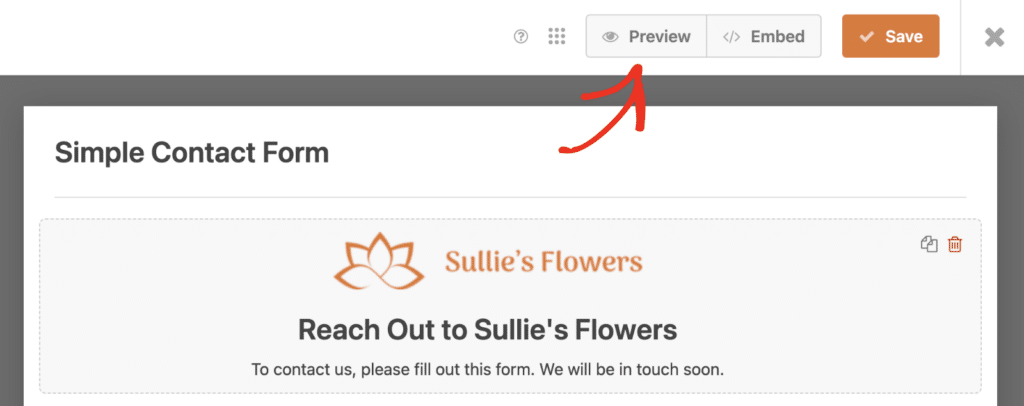
Bedenken Sie, dass das Thema Ihrer Website möglicherweise Auswirkungen auf das Aussehen des Formulars hat. Testen Sie es daher in Echtzeit. Feldgrößen oder -layouts können beispielsweise bei der Einbettung in eine ganze Seite anders aussehen als in einem Seitenleisten-Widget. Wenn Sie damit zufrieden sind, wie Ihr Formular in den verschiedenen Bereichen Ihrer Website und auf verschiedenen Geräten aussieht, sind Sie startklar.
Und das ist alles!
Wenn Sie diese Best Practices für WPForms befolgen, sind Sie auf dem besten Weg, Formulare zu erstellen, die nicht nur gut aussehen, sondern sich auch konvertieren lassen. Egal, ob Sie eine unserer vorgefertigten Vorlagen verwenden oder ganz von vorne beginnen, WPForms bietet Ihnen alle Tools, die Sie zum Anpassen Ihrer Formulare benötigen.
Erstellen Sie jetzt Ihr WordPress-Formular
Häufig gestellte Fragen zu WPForms Best Practices
Dies sind einige der häufigsten Fragen, die wir zu den Best Practices von WPForms sehen.
Wie passe ich eine Vorlage in WPForms an?
Nachdem Sie eine Vorlage ausgewählt haben, können Sie sie anpassen, indem Sie Felder hinzufügen oder entfernen, Feldgrößen anpassen und zusätzliche Einstellungen wie Zahlungs- oder Abonnementoptionen aktivieren.
Kann ich WPForms zum Einziehen von Zahlungen verwenden?
Ja, WPForms lässt sich in beliebte Zahlungsgateways wie PayPal und Stripe integrieren. Sie können einmalige Zahlungen einziehen oder wiederkehrende Abonnements einrichten.
Ist WPForms mobilfreundlich?
Absolut! WPForms ist vollständig responsiv und mobilfreundlich und garantiert, dass Ihre Formulare auf jedem Gerät großartig aussehen.
Entdecken Sie als Nächstes weitere versteckte Funktionen
Ich habe Ihnen meine persönlichen Tipps zum Erstellen der besten Formulare für Ihre Website gezeigt, aber wir haben kaum an der Oberfläche aller WPForms-Funktionen gekratzt. Es gibt noch mehr Funktionen zu entdecken und Einsatzmöglichkeiten zu erkunden.
Werfen Sie einen Blick auf unseren unterhaltsamen Artikel über versteckte Funktionen von WPForms und sehen Sie, was Sie finden!
Sind Sie bereit, Ihr Formular zu erstellen? Beginnen Sie noch heute mit dem einfachsten WordPress-Formularerstellungs-Plugin. WPForms Pro enthält viele kostenlose Vorlagen und bietet eine 14-tägige Geld-zurück-Garantie.
Wenn Ihnen dieser Artikel weitergeholfen hat, folgen Sie uns bitte auf Facebook und Twitter für weitere kostenlose WordPress-Tutorials und -Anleitungen.
